12 λόγοι για τους οποίους η Εξερεύνηση των Windows στα Windows 8 Rocks
Η Εξερεύνηση των Windows(Windows Explorer) ήταν ένα αδύναμο σημείο τόσο των Windows Vista όσο και των Windows 7(Windows 7) . Πολλοί χρήστες παραπονέθηκαν ότι ήταν κατώτερη από την έκδοση που χρησιμοποιείται στα Windows XP και ότι ήταν πολύ πιο απογοητευτικό στην εργασία. Ευτυχώς(Luckily) , με τα Windows 8(Windows 8) τα πράγματα βελτιώνονται πολύ. Μετά τη χρήση της Εξερεύνησης των Windows(Windows Explorer) για μερικές ημέρες στην Προεπισκόπηση προγραμματιστή των (Developer Preview)Windows 8 , μπορώ να πω ότι τα πράγματα είναι τρελά. Είναι πραγματική ευχαρίστηση να συνεργάζεσαι. Εδώ είναι δώδεκα λόγοι για τους οποίους:
Λόγος 1: The Contextual Ribbon
Το πρώτο πράγμα που παρατηρείτε σχετικά με την Εξερεύνηση(Windows Explorer) των Windows στα Windows 8 είναι η κορδέλα. Αυτή η ιδέα διεπαφής εισήχθη για πρώτη φορά στο Microsoft Office 2007 και έχει βελτιωθεί με το Microsoft Office 2010(Microsoft Office 2010) και τα Windows 7(Windows 7) - όπου συμπεριλήφθηκε σε μερικές τυπικές εφαρμογές όπως το WordPad και το Paint .
Η κορδέλα στην Εξερεύνηση των Windows(Windows Explorer) είναι φοβερή για έναν απλό λόγο: είναι εξαιρετικά συμφραζόμενη. Ανάλογα με το τι κάνετε, θα εμφανίζει μόνο επιλογές που σχετίζονται με το περιβάλλον σας. Για παράδειγμα, εάν κάνετε κλικ στο Homegroup , λαμβάνετε κουμπιά για κοινή χρήση βιβλιοθηκών και συσκευών, αλλαγή των ρυθμίσεων της Οικιακής(Homegroup) ομάδας, προβολή του κωδικού πρόσβασης της Οικιακής(Homegroup) ομάδας ή εκκίνηση του εργαλείου αντιμετώπισης προβλημάτων (σε περίπτωση που αντιμετωπίζετε προβλήματα με την Οικιακή ομάδα(Homegroup) ).

Εάν κάνετε κλικ στο Υπολογιστής(Computer) , λαμβάνετε κουμπιά για αντιστοίχιση μονάδων δίσκου δικτύου, άνοιγμα του Πίνακα Ελέγχου(Control Panel) ή προβολή των ιδιοτήτων του συστήματός σας.
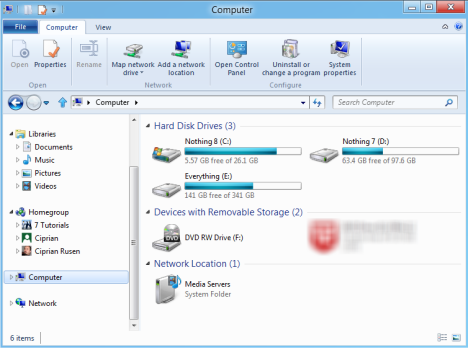
Ένα άλλο καλό παράδειγμα είναι το κουμπί Νέο στοιχείο(New item) που εμφανίζεται κατά την περιήγηση στον υπολογιστή σας. Εάν περιηγείστε σε έναν φάκελο, έχετε επιλογές για τη δημιουργία φακέλων, συντομεύσεων ή διαφορετικών τύπων αρχείων. Όταν πλοηγείστε στην ενότητα Βιβλιοθήκες(Libraries) , έχετε μόνο την επιλογή να δημιουργήσετε μια νέα βιβλιοθήκη.

Λόγος 2(Reason 2) : Εξαιρετική διαχείριση(Management) λειτουργιών αντιγραφής(File Copying) αρχείων
Ο τρόπος με τον οποίο η Εξερεύνηση των Windows(Windows Explorer) διαχειρίζεται τις λειτουργίες αντιγραφής αρχείων είναι απλά εκπληκτικός. Λαμβάνετε μια οπτική αναφορά προόδου σχετικά με την ταχύτητα μεταφοράς, μπορείτε να κάνετε παύση, να συνεχίσετε και να κλείσετε τις μεταφορές με ευκολία.

Επίσης, η διαχείριση διενέξεων με διπλότυπα αρχεία γίνεται με καταπληκτικό τρόπο: μπορείτε να επιλέξετε ποια αρχεία θα διατηρήσετε με αναλυτικό και φιλικό τρόπο και στη συνέχεια να συνεχίσετε με την αντιγραφή.
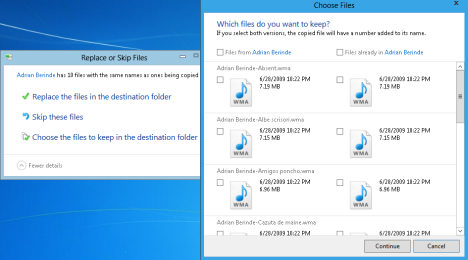
Σε αντίθεση με τις προηγούμενες εκδόσεις των Windows , όπου οι άνθρωποι έψαχναν για καλύτερες εναλλακτικές λύσεις για τη διαχείριση των λειτουργιών αντιγραφής αρχείων, στα Windows 8 δεν αισθάνεστε πλέον την ανάγκη για τέτοιες εναλλακτικές λύσεις.
Λόγος 3: Το κουμπί αντιγραφής διαδρομής
Οι geeks θα λατρέψουν να μάθουν για το κουμπί Αντιγραφή διαδρομής . (Copy path)Επιλέξτε(Select) οποιονδήποτε αριθμό αρχείων και φακέλων, κάντε κλικ σε αυτό το κουμπί και οι διαδρομές θα αντιγραφούν στο πρόχειρο. Μπορείτε να επικολλήσετε τις διαδρομές οπουδήποτε θέλετε: από το Σημειωματάριο(Notepad) σε ένα τερματικό γραμμής εντολών.

Λόγος 4: Το κουμπί Πάνω επέστρεψε
Στα Windows 7 , πολλοί χρήστες παραπονέθηκαν για την έλλειψη κουμπιού Up . Λοιπόν(Well) ... Τα Windows 8 κάνουν τους ανθρώπους χαρούμενους και μας επιστρέφουν αυτό το κουμπί.

Λόγος 5(Reason 5) : Η προσαρμογή του τρόπου προβολής αρχείων(View Files) και φακέλων(Folders) είναι πολύ εύκολη(Easy) !
Στα Windows 7 και τα Windows Vista(Windows Vista) , πολλοί άνθρωποι δυσκολεύτηκαν να προσαρμόσουν τον τρόπο με τον οποίο η Εξερεύνηση των Windows(Windows Explorer) εμφανίζει τα περιεχόμενα των αρχείων και των φακέλων. Τα Windows 8 εισάγουν την καρτέλα Προβολή στην (View)Εξερεύνηση των Windows(Windows Explorer) , η οποία παρέχει γρήγορη πρόσβαση σε όλες τις σημαντικές επιλογές προσαρμογής: προσθήκη ή αφαίρεση πλαισίων, προσαρμογή του παραθύρου πλοήγησης, προσαρμογή της διάταξης που χρησιμοποιείται για την προβολή αρχείων, ομαδοποίηση στοιχείων και εμφάνιση επεκτάσεων ή κρυφών αρχείων.

Λόγος 6: Η γραμμή εργαλείων γρήγορης πρόσβασης
Ένα άλλο εξαιρετικό χαρακτηριστικό είναι η γραμμή εργαλείων γρήγορης πρόσβασης(Quick Access Toolbar) . Αυτή είναι μια μικρή γραμμή εργαλείων που περιλαμβάνει συντομεύσεις για κοινές λειτουργίες όπως: Αναίρεση, Επανάληψη, Διαγραφή, Μετονομασία(Undo, Redo, Delete, Rename,) κ.λπ. Μπορεί να τοποθετηθεί πάνω από την κορδέλα ή κάτω από αυτήν και μπορεί να προσαρμοστεί ώστε να περιλαμβάνει κουμπιά μόνο για τις λειτουργίες που θέλετε.

Λόγος 7(Reason 7) : Η αναζήτηση είναι πολύ γρήγορη(Very Fast) και αποδίδει καλά αποτελέσματα(Returns Good Results)
Η αναζήτηση στην Εξερεύνηση των Windows(Windows Explorer) (και στα Windows 8 γενικά) είναι πολύ γρήγορη και αποδίδει καλύτερα αποτελέσματα σε σύγκριση με προηγούμενες εκδόσεις των Windows . Για παράδειγμα, η εκτέλεση της αναζήτησης που εμφανίζεται παρακάτω στα Windows 7 , χρειάστηκε πολύ περισσότερο και επέστρεψε μόνο το όνομα του φακέλου που σχετίζεται με τον όρο αναζήτησης, αλλά όχι τα αρχεία που περιλάμβαναν τον όρο αναζήτησης στο όνομά τους.

Στα Windows 8 πήρα και τον φάκελο και τα αρχεία συν, η ταχύτητα ήταν αρκετά υψηλότερη.
Λόγος 8(Reason 8) : Ανοίγει τη γραμμή εντολών(Command Prompt) στην τρέχουσα(Current) θέση
Ένα άλλο χαρακτηριστικό που θα λατρέψουν οι geeks, είναι η δυνατότητα να ανοίξετε τη Γραμμή εντολών στην τρέχουσα τοποθεσία σας. Κάντε περιήγηση(Browser) στο φάκελο όπου πρέπει να ανοίξετε τη γραμμή εντολών(Command Prompt) και κάντε κλικ στο "File -> Open command prompt" .

Λόγος 9: Προσαρτά εικόνες δίσκου ISO
Εάν εργάζεστε με εικόνες .iso , θα χαρείτε να μάθετε ότι η Εξερεύνηση των Windows(Windows Explorer) μπορεί να τις προσαρτήσει έτσι ώστε να έχετε πρόσβαση στο περιεχόμενό τους. Δεν χρειάζεται πλέον να εγκαταστήσετε εργαλεία τρίτων.

Λόγος 10(Reason 10) : Μπορεί να εκτελέσει πολλαπλές (Multiple) παρουσίες(Instances) σε διαφορετικές(Different) διεργασίες
Αυτή η δυνατότητα είναι πολύ χρήσιμη για βαρείς χρήστες που εργάζονται με πολλές παρουσίες της Εξερεύνησης των Windows(Windows Explorer) . Μπορείτε να κάνετε κάθε παρουσία να εκτελείται σε μια νέα διαδικασία. Εάν ένα από αυτά κολλήσει, δεν θα συντρίψει τα άλλα. Επομένως, η δυσλειτουργία μιας παρουσίας του Windows Explorer δεν θα καταστρέψει τις λειτουργίες που εκκρεμούν σε άλλες περιπτώσεις.

Λόγος 11(Reason 11) : Εύκολη διαχείριση(Management) των αγαπημένων(Favorite) φακέλων
Ένα υπέροχο πράγμα σχετικά με την ενότητα Αγαπημένα στην (Favorites)Εξερεύνηση των Windows(Windows Explorer) είναι η παρουσία της σε όλα τα παράθυρα διαλόγου σχετικά με την αποθήκευση ή το άνοιγμα αρχείων και φακέλων. Στα Windows 7 και τα Windows Vista(Windows Vista) , έπρεπε να αντιμετωπίσετε λίγο πρόβλημα για να προσαρμόσετε τις αγαπημένες σας τοποθεσίες. Στα Windows 8 , αυτό γίνεται μέσω ενός κουμπιού από την κορδέλα. Ανοίγετε τον φάκελο που θέλετε να προσθέσετε στα Αγαπημένα(Favorites) σας , κάντε κλικ στο κουμπί που εμφανίζεται παρακάτω και, στη συνέχεια, "Προσθήκη επιλεγμένου φακέλου στα αγαπημένα"("Add selected folder to favorites") .

Λόγος 12(Reason 12) : Εύκολη αντιγραφή(Copying) και μετακίνηση(Moving) αρχείων και φακέλων(Files)
Αποθήκευσα ένα από τα καλύτερα χαρακτηριστικά για το τέλος. Στα Windows 8 , η μετακίνηση αρχείων και φακέλων ή η αντιγραφή τους σε άλλη τοποθεσία είναι πολύ πιο απλή. Επιλέξτε αυτό που θέλετε να μετακινήσετε ή να αντιγράψετε, πατήστε το κατάλληλο κουμπί από την κορδέλα και επιλέξτε τη νέα θέση. Πολύ πιο απλό και πολύ πιο αποτελεσματικό, αν με ρωτάτε.

Τι νομίζετε?
Ελπίζω να σας έκανα αρκετά περιέργεια για να το δοκιμάσετε. Κατεβάστε την Προεπισκόπηση προγραμματιστή(Developer Preview) των Windows 8 , εγκαταστήστε την και ξεκινήστε να χρησιμοποιείτε την Εξερεύνηση των Windows(Windows Explorer) . Είμαι σίγουρος ότι θα λατρέψετε αυτό που βλέπετε.
Related posts
Πώς να δημιουργήσετε μια μονάδα αποκατάστασης σε ένα USB Memory Stick στα Windows 8 & 8.1
9 δυνατότητες και εφαρμογές των Windows 7 που δεν υπάρχουν πλέον στα Windows 8
15 τρόποι για να βελτιώσετε την Εξερεύνηση αρχείων ή την Εξερεύνηση των Windows στα Windows (όλες οι εκδόσεις)
Πώς να προσθέσετε ένα ρολόι που δείχνει την ώρα στην οθόνη έναρξης των Windows 8
Πώς να εγγράψετε δίσκους στα Windows, χρησιμοποιώντας την Εξερεύνηση αρχείων ή την Εξερεύνηση των Windows
Πώς να επιλέξετε πολλά αρχεία στα Windows
Πώς να προβάλετε όλα τα κρυφά αρχεία και φακέλους στα Windows 10
Πώς να ανοίξετε αρχεία, φακέλους και εφαρμογές στα Windows 10 σαν επαγγελματίας
5 τρόποι για να ανεβάσετε αρχεία στο Google Drive -
Απλές ερωτήσεις: Τι είναι τα μεταδεδομένα ενός αρχείου και πώς να τα επεξεργαστείτε στα Windows;
Πώς να κάνετε την Εξερεύνηση αρχείων των Windows 10 να εμφανίζει μικρογραφίες για όλα τα αρχεία πολυμέσων
5 τρόποι για να μετονομάσετε οποιαδήποτε μονάδα δίσκου στα Windows 10
Desktop.ini - Τι είναι αυτό το αρχείο; Γιατί υπάρχουν δύο από αυτά στην επιφάνεια εργασίας μου;
Πώς να αλλάξετε ένα εικονίδιο φακέλου στα Windows 10 σε 3 εύκολα βήματα
Πώς να αφαιρέσετε ή να αποκρύψετε την κορδέλα από την Εξερεύνηση αρχείων στα Windows 10
Τρόπος εκτέλεσης εντολών από την Εξερεύνηση αρχείων στα Windows 10 -
Ποιο πρόγραμμα περιήγησης θα κάνει την μπαταρία σας να διαρκεί περισσότερο στα Windows 10;
Πώς να εξαγάγετε το δέντρο καταλόγου ενός φακέλου στα Windows
Browser Wars: Είναι ο Internet Explorer 10 ένα σχετικό πρόγραμμα περιήγησης;
Πώς να καρφιτσώσετε οποιονδήποτε φάκελο στη γραμμή εργασιών των Windows, σε 3 βήματα
